LG P7200 Owner’s Manual [se]

P7200 BRUKSANVISNING
SVENSKA
D A N S K
NORSK
S U O M I
P7200
BRUKSANVISNING
Läs noga igenom bruksanvisningen innan du använder telefonen
och spara den som framtida referens.
P/N : MMBB0188715 G
PRINTED IN KOREA
ISSUE 1.1

Kassering av din gamla apparat
1. När den här symbolen med en överkryssad soptunna
på hjul sitter på en produkt innebär det att den regleras
av European Directive 2002/96/EC.
2. Alla elektriska och elektroniska produkter bör kasseras
via andra vägar än de som finns för hushållsavfall, helst
via för ändamålet avsedda uppsamlingsanläggningar
som myndigheterna utser.
3. Om du kasserar din gamla apparat på rätt sätt så bidrar
du till att förhindra negativa konsekvenser för miljön och
människors hälsa.
4. Mer detaljerad information om kassering av din gamla
apparat kan får av kommunen, renhållningsverket eller
den butik där du köpte produkten.
SVENSKA
P7200 BRUKSANVISNING
SVENSKA
DEN HÄR ANVÄNDARHANDBOKEN KAN TILL
VISS DEL SKILJA SIG FRÅN TELEFONEN
BEROENDE PÅ TELEFONENS PROGRAMVARA
OCH TJÄNSTELEVERANTÖREN.

Innehåll
Säkerhet . . . . . . . . . . . . . . . . . . . . . . . . . . . . . . . . . . . . . . . . . . . . 4
Riktlinjer för säker och effektiv användning . . . . . . . . . . . . . 4
P7200 översikt . . . . . . . . . . . . . . . . . . . . . . . . . . . . . . . . . . . . . . . . 8
Mobilens delar . . . . . . . . . . . . . . . . . . . . . . . . . . . . . . . . . . . . . . . 8
Symboler . . . . . . . . . . . . . . . . . . . . . . . . . . . . . . . . . . . . . . . . . . . . 9
Komma igång . . . . . . . . . . . . . . . . . . . . . . . . . . . . . . . . . . . . . . .10
Sätta i SIM-kortet och batteriet . . . . . . . . . . . . . . . . . . . . . . . 10
Ladda batteriet . . . . . . . . . . . . . . . . . . . . . . . . . . . . . . . . . . . . . . 11
Koppla bort batteriladdaren . . . . . . . . . . . . . . . . . . . . . . . . . . . 11
Minneskort . . . . . . . . . . . . . . . . . . . . . . . . . . . . . . . . . . . . . . . . . 11
Sätta i minneskortet . . . . . . . . . . . . . . . . . . . . . . . . . . . . . . . . . . 12
Ta ut minneskortet . . . . . . . . . . . . . . . . . . . . . . . . . . . . . . . . . . . 12
Formatera minneskort . . . . . . . . . . . . . . . . . . . . . . . . . . . . . . . . 12
Minneskortadapter . . . . . . . . . . . . . . . . . . . . . . . . . . . . . . . . . . 12
Användning . . . . . . . . . . . . . . . . . . . . . . . . . . . . . . . . . . . . . . . . . 13
Ringa ett samtal . . . . . . . . . . . . . . . . . . . . . . . . . . . . . . . . . . . . . 13
Menyträd . . . . . . . . . . . . . . . . . . . . . . . . . . . . . . . . . . . . . . . . . . . 14
Spel & Program [Meny 1] . . . . . . . . . . . . . . . . . . . . . . . . . . . . . 15
Spel & Program [Meny 1-1] . . . . . . . . . . . . . . . . . . . . . . . . . . .15
Profiler [Meny 1-2] . . . . . . . . . . . . . . . . . . . . . . . . . . . . . . . . . . . 15
Kontakter [Meny 2] . . . . . . . . . . . . . . . . . . . . . . . . . . . . . . . . . . 16
Sök [Meny 2-1] . . . . . . . . . . . . . . . . . . . . . . . . . . . . . . . . . . . . . . 16
Lägg till ny [Meny 2-2] . . . . . . . . . . . . . . . . . . . . . . . . . . . . . . . . 16
Samtalsgrupper [Meny 2-3] . . . . . . . . . . . . . . . . . . . . . . . . . . . 16
Snabbuppringning [Meny 2-4] . . . . . . . . . . . . . . . . . . . . . . . . . 16
Eget nummer [Meny 2-5] . . . . . . . . . . . . . . . . . . . . . . . . . . . . . . 16
Mitt visitkort [Meny 2-6] . . . . . . . . . . . . . . . . . . . . . . . . . . . . . .16
Inställningar [Meny 2-7] . . . . . . . . . . . . . . . . . . . . . . . . . . . . . .16
Kalender [Meny 3] . . . . . . . . . . . . . . . . . . . . . . . . . . . . . . . . . . . 18
Kalender [Meny 3-1] . . . . . . . . . . . . . . . . . . . . . . . . . . . . . . . . . 18
2 P7200
Anteckning [Meny 3-2] . . . . . . . . . . . . . . . . . . . . . . . . . . . . . . .18
Multimedia [Menu 4] . . . . . . . . . . . . . . . . . . . . . . . . . . . . . . . . . 19
Kamera [Meny 4-1] . . . . . . . . . . . . . . . . . . . . . . . . . . . . . . . . . . 19
Videokamera [Meny 4-2] . . . . . . . . . . . . . . . . . . . . . . . . . . . . . . 20
Diktafon [Meny 4-3] . . . . . . . . . . . . . . . . . . . . . . . . . . . . . . . . . . 20
MP3 [Meny 4-4] . . . . . . . . . . . . . . . . . . . . . . . . . . . . . . . . . . . . . 20
Album [Meny 4-5] . . . . . . . . . . . . . . . . . . . . . . . . . . . . . . . . . . . . 22
Video album [Meny 4-6] . . . . . . . . . . . . . . . . . . . . . . . . . . . . . . 22
Inställningar [Meny 4-7] . . . . . . . . . . . . . . . . . . . . . . . . . . . . . .22
Meddelanden [Meny 5] . . . . . . . . . . . . . . . . . . . . . . . . . . . . . . . 23
Nytt meddelande [Meny 5-1] . . . . . . . . . . . . . . . . . . . . . . . . . . 23
Inkorgen [Meny 5-2] . . . . . . . . . . . . . . . . . . . . . . . . . . . . . . . . . 24
Brevlådan [Meny 5-3] . . . . . . . . . . . . . . . . . . . . . . . . . . . . . . . .24
Utkast [Meny 5-4] . . . . . . . . . . . . . . . . . . . . . . . . . . . . . . . . . . . . 24
Utkorgen [Meny 5-5] . . . . . . . . . . . . . . . . . . . . . . . . . . . . . . . . .24
Lyssna på röstmeddelande [Meny 5-6] . . . . . . . . . . . . . . . . . 24
Informationstjänst [Meny 5-7] . . . . . . . . . . . . . . . . . . . . . . . . . 25
Mallar [Meny 5-8] . . . . . . . . . . . . . . . . . . . . . . . . . . . . . . . . . . . . 25
Inställningar [Meny 5-9] . . . . . . . . . . . . . . . . . . . . . . . . . . . . . .25
Mina saker [Meny 6] . . . . . . . . . . . . . . . . . . . . . . . . . . . . . . . . . 27
Videor [Meny 6-1] . . . . . . . . . . . . . . . . . . . . . . . . . . . . . . . . . . . 27
Foton [Meny 6-2] . . . . . . . . . . . . . . . . . . . . . . . . . . . . . . . . . . . . 27
Musik [Meny 6-3] . . . . . . . . . . . . . . . . . . . . . . . . . . . . . . . . . . . . 27
Text [Meny 6-4] . . . . . . . . . . . . . . . . . . . . . . . . . . . . . . . . . . . . . . 27
Bilder [Meny 6-5] . . . . . . . . . . . . . . . . . . . . . . . . . . . . . . . . . . . . 27
Ljud [Meny 6-6] . . . . . . . . . . . . . . . . . . . . . . . . . . . . . . . . . . . . . . 27
Annat [Meny 6-7] . . . . . . . . . . . . . . . . . . . . . . . . . . . . . . . . . . . . 27
Spel & Program [Meny 6-8] . . . . . . . . . . . . . . . . . . . . . . . . . . .27
Externt minne [Meny 6-9] . . . . . . . . . . . . . . . . . . . . . . . . . . . . . 27
Skärm [Meny 7] . . . . . . . . . . . . . . . . . . . . . . . . . . . . . . . . . . . . . 29
Bakgrundsbild [Meny 7-1] . . . . . . . . . . . . . . . . . . . . . . . . . . . . 29
Menyfärg [Meny 7-2] . . . . . . . . . . . . . . . . . . . . . . . . . . . . . . . . . 29

Vilolägestext [Meny 7-3] . . . . . . . . . . . . . . . . . . . . . . . . . . . . . . 29
Bakgrundsbelysning [Meny 7-4] . . . . . . . . . . . . . . . . . . . . . . . 29
Nätnamn [Meny 7-5] . . . . . . . . . . . . . . . . . . . . . . . . . . . . . . . . .29
Profiler [Meny 8] . . . . . . . . . . . . . . . . . . . . . . . . . . . . . . . . . . . . 30
Aktivera [Meny 8-X-1] . . . . . . . . . . . . . . . . . . . . . . . . . . . . . . . . 30
Anpassa [Meny 8-X-2] . . . . . . . . . . . . . . . . . . . . . . . . . . . . . . . . 30
Ändra namn [Meny 8-X-3] . . . . . . . . . . . . . . . . . . . . . . . . . . . . 30
Nytta & Nöje [Meny 9] . . . . . . . . . . . . . . . . . . . . . . . . . . . . . . . 31
Favoriter [Meny 9-1] . . . . . . . . . . . . . . . . . . . . . . . . . . . . . . . . . 31
Alarmklocka [Meny 9-2] . . . . . . . . . . . . . . . . . . . . . . . . . . . . . .31
Bluetooth [Meny 9-3] . . . . . . . . . . . . . . . . . . . . . . . . . . . . . . . . . 31
Modem [Meny 9-4] . . . . . . . . . . . . . . . . . . . . . . . . . . . . . . . . . . . 32
Miniräknare [Meny 9-5] . . . . . . . . . . . . . . . . . . . . . . . . . . . . . . 32
Enhetskonverterare [Meny 9-6] . . . . . . . . . . . . . . . . . . . . . . . . 32
Världstid [Meny 9-7] . . . . . . . . . . . . . . . . . . . . . . . . . . . . . . . . . 32
SIM-Meny [Meny 9-8] . . . . . . . . . . . . . . . . . . . . . . . . . . . . . . . . 32
Webbläsare [Meny *] . . . . . . . . . . . . . . . . . . . . . . . . . . . . . . . . 33
Hem [Meny *-1] . . . . . . . . . . . . . . . . . . . . . . . . . . . . . . . . . . . . . 33
Bokmärken [Meny *-2] . . . . . . . . . . . . . . . . . . . . . . . . . . . . . . .33
Gå till URL [Meny *-3] . . . . . . . . . . . . . . . . . . . . . . . . . . . . . . . .33
Inställningar [Meny *-4] . . . . . . . . . . . . . . . . . . . . . . . . . . . . . .33
Samtalslistor [Menu 0] . . . . . . . . . . . . . . . . . . . . . . . . . . . . . . . 34
Missade samtal [Meny 0-1] . . . . . . . . . . . . . . . . . . . . . . . . . . .34
Mottagna samtal [Meny 0-2] . . . . . . . . . . . . . . . . . . . . . . . . . .34
Uppringda samtal [Meny 0-3] . . . . . . . . . . . . . . . . . . . . . . . . . . 34
Alla samtal [Meny 0-4] . . . . . . . . . . . . . . . . . . . . . . . . . . . . . . . 34
Rensa senaste samtal [Meny 0-5] . . . . . . . . . . . . . . . . . . . . . . 34
Samtalskostnad [Meny 0-6] . . . . . . . . . . . . . . . . . . . . . . . . . . . 34
GPRS-information [Meny 0-7] . . . . . . . . . . . . . . . . . . . . . . . . . 34
Inställningar [Meny #] . . . . . . . . . . . . . . . . . . . . . . . . . . . . . . . . 35
Datum och tid [Meny #-1] . . . . . . . . . . . . . . . . . . . . . . . . . . . . . 35
Språk [Meny #-2] . . . . . . . . . . . . . . . . . . . . . . . . . . . . . . . . . . . .35
Samtal [Meny #-3] . . . . . . . . . . . . . . . . . . . . . . . . . . . . . . . . . . .35
Säkerhet [Meny #-4] . . . . . . . . . . . . . . . . . . . . . . . . . . . . . . . . . 36
Nät [Meny #-5] . . . . . . . . . . . . . . . . . . . . . . . . . . . . . . . . . . . . . . 37
Anslut GPRS [Meny #-6] . . . . . . . . . . . . . . . . . . . . . . . . . . . . . . 37
Minnesstatus [Meny #-7] . . . . . . . . . . . . . . . . . . . . . . . . . . . . .38
Återställ inställningar [Meny #-8] . . . . . . . . . . . . . . . . . . . . . .38
Tillbehör . . . . . . . . . . . . . . . . . . . . . . . . . . . . . . . . . . . . . . . . . . . . 39
Teknisk information . . . . . . . . . . . . . . . . . . . . . . . . . . . . . . . . . . 40
P7200
3

Säkerhet/Riktlinjer för säker och effektiv användning
Läs igenom följande information. Att inte ta hänsyn till denna
säkerhetsinformation kan vara olagligt eller medföra risk för
skada.
Varning
• Mobiltelefoner ska alltid vara avstängda i flygplan.
• Använd inte en handhållen mobil när du kör bil.
• Använd inte mobilen i närheten av bensinstationer,
bränsledepåer, kemiska fabriker eller nära platser där
sprängningsarbeten pågår.
• För din egen säkerhets skull, använd endast batterier och
laddare av originalfabrikat.
• Ta inte i mobilen med våta händer när den laddas. Det kan
orsaka elektriska stötar eller allvarliga skador på mobilen.
• Förvara mobilen på ett säkert ställe utom räckhåll för barn.
Den innehåller små delar som kan orsaka kvävning.
Varning
• Sätt inte på mobilen på platser där det är förbjudet att
använda den på grund av speciella föreskrifter. Använd till
exempel inte mobilen på sjukhus eftersom medicinsk
utrustning kan påverkas.
• I vissa mobilnät är inte nödsamtal tillgängliga. Var därför
aldrig helt beroende av mobilen för nödsamtal.
• Använd endast originaltillbehör för att undvika att mobilen
skadas.
• Alla radiosändare riskerar att störa elektronik i närheten.
Mobilen kan även orsaka mindre störningar av tv-apparater,
radio, datorer, osv.
4 P7200
• Gamla batterier ska kastas enligt gällande lagstiftning och
lokala föreskrifter.
• Ta inte isär mobilen eller batteriet.
Exponering för radiovågor och information om SAR
(Specific Absorption Rate)
P7200 är tillverkad enligt gällande säkerhetskrav när det
gäller exponering för radiovågor. Dessa krav utgår från
riktlinjer som baseras på vetenskapliga rön för
tillgodoseende av säkerhetsmarginaler som garanterar
säkerheten för alla, oavsett ålder och hälsa.
• Exponeringsstandarden för trådlösa mobiltelefoner mäts i
måttenheten Specific Absorption Rate, eller SAR. SAR har
mätts i standardanvändarpositioner när mobilen sänder
med högsta certifierade effekt i alla testade frekvensband.
• LG:s olika telefonmodeller kan ha olika SAR-värde, men de
är alla utvecklade för att uppfylla kraven för exponering av
radiovågor.
• Det av ICNIRP (the International Commission on NonIonizing Radiation Protection)rekommenderade gränsvärdet
för SAR är 2 watt/kg i genomsnitt per tio (10) gram vävnad.
• Det högsta SAR-värdet som uppmättes för denna
telefonmodell när den testades enligt DASY4 för
användning vid örat var 0.366 watt/kg (10 g).
• SAR-värdet för mobiltelefoner som används av allmänheten
i länder som antagit gränsvärdena för SAR är 1,6 watt/kg i
genomsnitt per ett (1) gram vävnad. Detta värde
rekommenderas av IEEE.

Riktlinjer för säker och effektiv användning
Skötsel och underhåll
n Varning!
Använd endast batterier, laddare och tillbehör som är
godkända för användning med denna mobil. Annars kan det
hända att garantin inte gäller, dessutom kan det vara farligt.
• Plocka inte isär mobilen. (Eventuella reparationer ska
utföras av behörig servicetekniker.)
• Använd inte mobilen i närheten av elapparater, t.ex. tv- och
radioapparater eller datorer.
• Förvara inte mobilen i närheten av värmekällor som t ex
element eller spisar.
• Tappa inte mobilen i golvet.
• Utsätt inte mobilen för mekaniska vibrationer eller stötar.
• Telefonhöljets yta kan skadas om den täcks med plastfilm
eller liknande.
• Använd inga starka kemikalier (alkohol, bensin, thinner,
osv.) eller lösningsmedel när du rengör mobilen. Det kan
medföra brandrisk.
• Utsätt inte mobilen för stora mängder rök eller damm.
• Förvara inte mobilen i närheten av kreditkort eller
resebiljetter, den kan skada informationen på
magnetremsorna.
• Vassa föremål kan skada displayen.
• Utsätt inte mobilen för vätska eller fukt.
• Var försiktig när du använder tillbehör som t ex headset.
• Om du lägger mobilen i fickan eller väskan utan att täcka
över mobilens uttag (strömstift) kan metallföremål (som ett
mynt, gem eller en penna) orsaka kortslutning i mobilen.
Täck alltid över uttaget när det inte används.
• Placera aldrig mobilen i mikrovågsugnen eftersom batteriet
riskerar att explodera.
• Endast behörig personal bör utföra service på mobilen och
dess tillbehör. Felaktig installation eller service kan orsaka
olyckor och därmed göra garantin ogiltig.
• Använd inte mobilen om antennen är skadad. Om en skadad
antenn kommer i kontakt med huden kan det orsaka en lätt
brännskada. Kontakta ett LG-auktoriserat servicecenter för
att byta ut den skadade antennen.
• På mobilens etikett finns information om kundstöd. Ta inte
bort etiketten.
• P7200-telefonens magnesiumhölje kan rosta vid kontakt
med saltvatten.
Effektiv användning
För bästa prestanda och längsta batteridrifttid:
• Håll mobilen på samma sätt som en normal telefon under
samtal. Tala direkt in i mikrofonen men rikta antennen bort
från huvudet. Om antennen kan dras ut ska den vara i
utdraget läge under samtal.
• Vidrör inte antennen under samtal. Om du håller i antennen
kan ljudkvaliteten försämras och batteritiden förkortas.
• Om mobilen stöder infraröd överföring, rikta aldrig den
infraröda strålen mot någons ögon.
Elektroniska enheter
Alla mobiltelefoner riskerar att störa elektronik i närheten.
• Använd till exempel inte mobilen på sjukhus eftersom
medicinsk utrustning kan påverkas. Placera aldrig mobilen i
närheten av en pacemaker, till exempel i bröstfickan.
P7200 5

Riktlinjer för säker och effektiv användning
• Mobiltelefoner kan orsaka störningar på vissa hörapparater.
• Mobilen kan även orsaka mindre störningar på tv-apparater,
radio, datorer, osv.
• Den får inte böjas, repas eller utsättas för statisk
elektricitet.
Bilkörning
Kontrollera vilka regler som gäller för användning av mobil
under bilkörning.
• Använd inte en handhållen mobiltelefon när du kör bil,
använd handsfree istället.
• Ägna all uppmärksamhet på körningen.
• Använd handsfree-utrustning om sådan finns.
• Stanna helst bilen när du ska ringa eller ta emot ett samtal.
• Mobilens radiovågor kan påverka delar av elektroniken i
bilen, till exempel bilstereo eller säkerhetsutrustning.
• När du kör bil ska du inte lägga mobilen eller placera
handsfree-utrustningen i närheten av airbagen. Om trådlös
utrustning är felaktigt installerad och airbagen aktiveras
kan det orsaka allvarliga skador.
Sprängningsarbeten
Använd inte mobilen i närheten av plats där
sprängningsarbeten pågår. Följ de säkerhetsföreskrifter som
finns.
6 P7200
Brandfarliga miljöer
• Använd inte mobilen på bensinstationer, eller i närheten av
bensin eller brandfarliga kemikalier.
• Transportera eller förvara inte brandfarliga gaser, vätskor
eller sprängämnen tillsammans med din mobiltelefon i bilen.
När du flyger
Mobiltelefoner kan orsaka störningar i flygplan.
• Stäng av din mobiltelefon innan du går ombord.
• Använd heller inte mobilen på marken utan tillstånd från
flygpersonalen.
Laddning och skötsel av batteriet
• Du behöver inte ladda ur batteriet helt innan du laddar upp
det. Till skillnad från andra batterier påverkas inte batteriets
prestanda.
• Använd endast batterier och batteriladdare från LG.
Laddare från LG är konstruerade för att maximera batteriets
livslängd.
• Plocka inte isär batteriet eller kortslut det.
• Se till att batteriets metallkontakter är rena.
• Byt ut batteriet när prestandan inte längre är tillräcklig.
Batteriet kan laddas hundratals gånger innan det behöver
bytas ut.
• Om batteriet inte har använts under en längre period bör
det laddas för att ge full effekt.
• Utsätt inte batteriladdaren för direkt solljus och använd den
inte i utrymmen med hög luftfuktighet, t.ex. badrum.
• Förvara inte batteriet på varma eller kalla platser, detta kan
försämra prestandan.

Information om minneskortet och hur du tar
hand om det
• Se till att telefonen alltid är avstängd när du sätter i/tar ur
minneskortet. Om du tar ur minneskortet när du skriver
program kan det skadas.
• Om skadan inte kan repareras formaterar du om
minneskortet.
• Minneskortet kan inte användas till att spela in
upphovsrättsskyddade data.
• Skriv inte för hårt i textområdet.
• Bär och förvara minneskortet i fodralet.
• Se till att minneskortet inte blir fuktigt.
• Förvara inte minneskortet på någon extremt varm plats.
• Ta inte isär eller modifiera minneskortet.
Nätverkstjänster
• Vissa tjänster och funktioner som beskrivs i den här
användarhandboken är beroende av nät eller abonnemang.
Det innebär att alla menyer kanske inte finns tillgängliga i
din mobil. Kontakta operatören om du vill ha mer
information om ditt abonnemang.
Täck inte över den interna antennen om du vill uppnå
optimala samtalsprestanda.
P7200 7

1
2
3
4
8 P7200
Meny Kontakter
P7200 översikt
5
9
5
10
Mobilens delar
1.Hörlur
2.Huvudskärm
• Överst: Signalstyrka, batterinivå och olika funktioner
• Nederst: Funktionsknappar
3.Alfanumeriska knappar
• I viloläge: Ange nummer som du vill ringa Håll ned
7
6
8
6
- Utlandssamtal
- Aktivera menyn för röstbrevlådecenter
till - Snabbuppringning
• I redigeringsläge: Ange nummer och tecken
4. Mikrofon
5. Sidoknappar
• I viloläge (öppen): Tangenttonens volym
• I viloläge (stängd): Ändra bakgrundsbild på lilla skärmen.
(håll ned)
• På menyn: Bläddra upp och ner
• Under ett samtal: Hörlursvolym
n Obs! Maxvolymen när mappen är öppen är ställd till 3 för
att förhindra hörselskador.
6. Mult key
7. Liten skärm
8. MOD-knapp
9. Plats för minneskort
10. Intern högtalare
• Lyssna på MP3 spelare utan hörlurar
• Används då högtalartelefon är aktiverad.
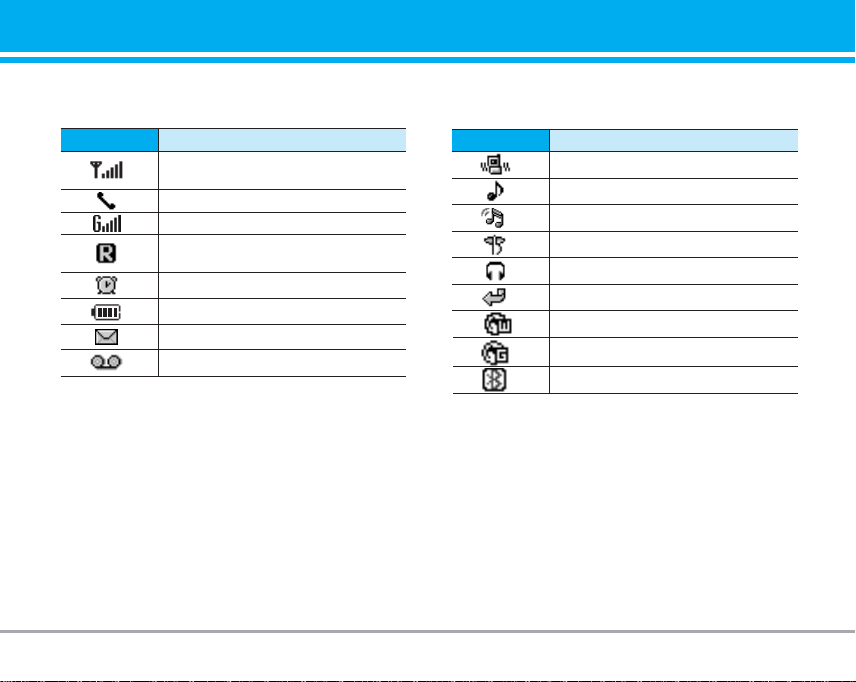
På displayen visas flera olika symboler. De beskrivs nedan.
Symboler
Symbol/indikator
Visar signalstyrkan i mobilnätet på den
aktuella platsen.
Samtal är uppkopplat.
Du kan använda GPRS-tjänster.
Visar att du använder en roamingtjänst.
Alarmklockan har ställts in och är PÅ.
Visar batteriets laddningsnivå.
Du har fått ett textmeddelande.
Du har fått ett röstmeddelande.
n Anmärkning Samtalskvaliteten kan variera beroende på
täckningen. När signalstyrkan markeras
med mindre än två streck kan det periodvis
bli tyst i luren, samtalet kan brytas eller så
kan ljudet försämras.
Använd streckmarkeringarna för nät som en
indikator för hur bra täckningen är. När inga
streck visas har du ingen täckning alls,
vilket innebär att du inte kan ansluta till
nätet och använda mobilen till någon tjänst
(samtal, meddelanden etc.).
Beskrivning
Symbol/indikator
Beskrivning
Profilen Endast vibration är aktiv.
Profilen Allmänt är aktiv.
Profilen Högt är aktiv.
Profilen Tyst är aktiv.
Profilen Headset är aktiv.
Samtal är vidarekopplade.
Visar att mobilen är uppkopplad till WAP.
Visar att du är ansluten med GPRS.
Du har aktiverat Bluetooth-menyn.
P7200
9

Komma igång
Sätta i SIM-kortet och batteriet
Stäng av mobilen innan du tar ur batteriet.
1. Ta ur batteriet.
Håll i batteriets övre kant och ta ut batteriet ur batterifacket.
2. Installera SIM-kortet.
Sätt i SIM-kortet i hållaren med metallkontakterna nedåt. Se
till att SIM-kortet är fullständigt inskjutet i hållaren. För att ta
bort SIM-kortet, tryck försiktigt på det och dra ut det.
Borttagning av SIM-kort
Insättning av SIM-kort
10 P7200
n Anmärkning SIM-kortets metallkontakter kan lätt skadas
av repor. Var därför försiktig när du hanterar
och sätter i SIM-kortet. Följ anvisningarna
som följer med SIM-kortet.
3. Installera batteriet.
Sätt i batteriets nedre del först i den nedre delen av
batterifacket. Tryck ned batteriets övre del tills det klickar på
plats.
1
2
Ladda batteriet
Innan du kopplar in laddaren måste du först sätta i batteriet.
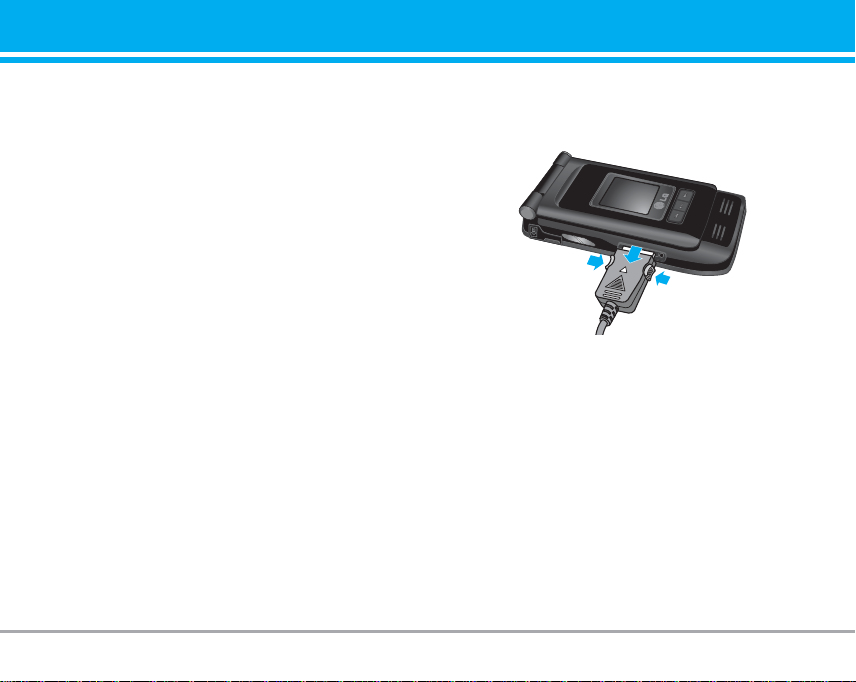
1. Se till att batteriet är fulladdat innan du använder mobilen.
2. Med pilen mot dig som bilden visar, skjuter du in kontakten
på batteriladdaren i uttaget i mobilens nederdel tills den
klickar på plats.
3. Anslut batteriladdarens stickkontakt till ett nätuttag.
Använd endast batteriladdaren som medföljer mobilen.
4. När batteriet är fulladdat stannar staplarna på
batteriindikatorn.
n Varning • Använd inte våld när du sätter i kontakten
eftersom detta kan skada mobilen eller
batteriladdaren.
• För in batteriladdaren vertikalt i vägguttaget.
• Om du använder en batteriladdare
utomlands måste du använda en tillhörande
kontaktadapter för rätt konfiguration.
• Ta inte bort batteriet eller sim-kortet vid
laddning.
n Varning • Dra ur strömsladden och laddaren vid
åskväder för att undvika elektriska stötar eller
brand.
• Se till att batteriet inte kommer i kontakt med
vassa föremål, t.ex. naglar eller ett djurs
tänder. Det kan medföra brandrisk.
• Du får inte ringa eller ta emot samtal när
mobilen laddas, eftersom det kan orsaka
kortslutning och/eller elektriska stötar eller
brand.and/or cause electric shock or fire.
Koppla bort batteriladdaren
Koppla bort batteriladdaren från mobilen genom att trycka in
kontaktens sidoknappar såsom bilden visar.
Minneskort
På sidan av P7200-enheten finns ett fack för minneskort med
en kapacitet på maximalt 128 MB.
Du kan använda kortet till att spara datafiler som foton,
video, ljud, kontaktpunkt och schema.
n Obs! Se till att telefonen alltid är avstängd när du sätter i
eller tar ur minneskortet.
P7200 11
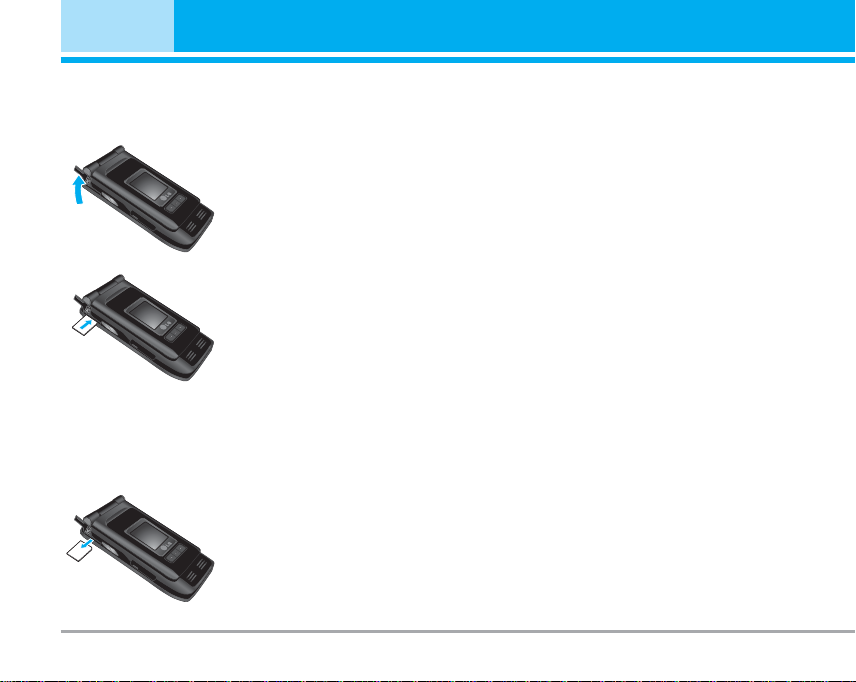
Komma igång
Sätta i minneskortet
Sätt i minneskortet i kortplatsen tills det sitter i helt, enligt
bilden nedan:
Öppna minneskortplatsen
Sätt i minneskortet
Ta ut minneskortet
1. Tryck in minneskortet med fingertoppen.
2. Dra försiktigt ut minneskortet ur kortplatsen.
Ta ut minneskortet
12 P7200
Formatera minneskort
Innan du börjar använda minneskortet måste du formatera
det. När du har satt i minneskortet väljer du MenyInställningar-Återställ inställningar-Rensa externt minne
[Meny #-8-3] (se sidan 38). Tryck sedan på OK. Det här bör
endast utföras när du sätter i minneskortet för första gången.
Under formateringen skapas diverse mappar för olika
datatyper.
Minneskortadapter
När du har satt in minneskortet i adaptern kan du använda
det tillsammans med andra minneskort som är kompatibla
med t.ex. datorer och på så sätt utbyta och spara dina data
utan datorkabel.
1. Sätt in minneskortet i adaptern.
2. Sätt in adaptern i datorns kortplats.
3. Kontrollera status för datorns externa minne.
n Obs! • Innan du ansluter den här minneskortadaptern till
datorn bör du kontrollera om datorn har en
inbyggd kortplats eller inte.
• Använd minneskortet som motsvarande objekt på
telefonen. En del minneskort är inte kompatibla
med en telefon.

Användning
Ringa ett samtal
Du kan skriva både siffror och bokstäver med knappsatsen.
När du t.ex. sparar namn i adressboken, skriver
meddelanden och skapar händelser i kalendern måste du
skriva text. Du kan skriva text på telefonen på följande sätt.
n Anmärkning I vissa fält fungerar endast ett
textinmatningsläge (t.ex. telefonnummer i
adressboksfält).
T9
Med T9 kan du skriva hela ord med bara en knapptryckning.
Varje knapp har flera bokstäver. Det du skriver jämförs med
en ordlista som automatiskt “gissar” vilket ord du vill skriva.
Det går betydligt snabbare att skriva text i detta läge.
ABC
I ABC-läge skriver du en bokstav i taget genom att trycka en,
två, tre eller fyra gånger på en knapp tills rätt bokstav visas
på displayen.
123 (sifferläge)
Du skriver in siffror med en knapptryckning per siffra. För att
växla till 123-läge i ett textfält, tryck på tills 123-läget
visas.
Symbolläge
I det här läget kan du skriva specialtecken.
Välja textläge
1. När du befinner dig i ett textfält visas vilket textläge som är
aktivt längst ned till höger på displayen.
2. Tryck på . om du vill byta läge. De tillgängliga lägena
ändras.
Använda T9
1. När mobilen är i T9-läge börjar du skriva in ett ord genom
att använda knapparna - . Tryck en gång per
bokstav.
2. Skriv in hela ordet innan du redigerar eller tar bort.
3. Slutför varje ord med ett mellanslag genom att trycka på
knappen eller . Ta bort bokstäver genom att trycka
på . Tryck in och håll ned för att ta bort flera
bokstäver samtidigt.
n Anmärkning För att avsluta utan att spara, tryck .
Knapp
Mobilen går tillbaka till passningsläge.
Här kan du se en översikt över knappar,
tecken och bokstäver.
Bokstäver och tecken
Versaler Gemener
. , / ? ! - : ' " 1 @ . , / ? ! - : ' " 1 @
A B C 2 Ä À Á Â Ã Å Æ Ç a b c 2 ä à á â ã å æ ç
D E F 3 Ë È É Ê d e f 3 ë è é ê
G H I 4 Ï Ì Í Î g h i 4 ï ì í î
J K L 5 j k l 5
M N O 6 Ñ Ö Ø Ò Ó Ô Õ Œ m n o 6 ñ ö ø ò ó ô õ œ
P Q R S 7 ß
T U V 8 Ü Ù Ú Û t u v 8 ü ù ú û
W X Y Z 9 w x y z 9
Mellanslag 0 Mellanslag 0
S p q r s 7 ß s
¸
¸
P7200 13

Menyträd
1 Spel & Program
1 Spel & Program
2 Profiler
5 Meddelanden
1 Nytt meddelande
2 Inkorgen
3 Brevlådan
4 Utkast
5 Utkorgen
6
Lyssna på röstmeddelande
7 Informationstjänst
8 Mallar
9 Inställningar
9 Nytta & Nöje
1 Favoriter
2 Alarmklocka
3 Bluetooth
4 Modem
5 Miniräknare
6 Enhetskonverterare
7 Världstid
8 SIM-Meny
14 P7200
2 Kontakter
1 Sök
2 Lägg till ny
3 Samtalsgrupper
4 Snabbuppringning
5 Eget nummer
6 Mitt visitkort
7 Inställningar
6 Mina saker
1 Videor
2 Foton
3 Musik
4 Text
5 Bilder
6 Ljud
7 Annat
8 Spel & Program
9 Externt minne
* Webbläsare
1 Hem
2 Bokmärken
3 Gå till URL
4 Inställningar
3 Kalender
1 Kalender
2 Anteckning
7 Skärm
1 Bakgrundsbild
2 Menyfärg
3 Vilolägestext
4 Bakgrundsbelysning
5 Nätnamn
0 Samtalslistor
1 Missade samtal
2 Mottagna samtal
3 Uppringda samtal
4 Alla samtal
5 Rensa senaste samtal
6 Samtalskostnad
7 GPRS-information
4 Multimedia
1 Kamera
2 Videokamera
3 Diktafon
4 MP3
5 Album
6 Video album
7 Inställningar
8 Profiler
Endast vibration
Tyst
Allmänt
Högt
Headset
# Inställningar
1 Datum och tid
2 Språk
3 Samtal
4 Säkerhet
5 Nät
6 Anslut GPRS
7 Minnesstatus
8 Återställ inställningar

Spel & Program [Meny 1]
Spel & Program [Meny 1-1]
• Förinstallerat: Med denna funktion kan du hantera
Java-program som finns installerade i din mobiltelefon.
Du kan spela eller ta bort nedladdade program samt ange
anslutningssätt. Nedladdade program kan sparas i olika
mappar. Öppna vald mapp eller starta vald MIDlet genom
att trycka på vänster valknapp [Val].
När du har valt en mapp trycker du på [Alternativ] så visas de
undermenyer som finns för alternativen.
] Öppna: Du kan se de lagrade spelen.
] Ny mapp: Skapa en ny mapp.
Profiler [Meny 1-2]
En profil innehåller den nätverksinformation som används till
att ansluta till Internet. Om du vill se mer information för
Profil går du till [Meny *-4-1].
Java är en teknik som har utvecklats av Sun Microsystems. Du
kan hämta Java-MIDlet-program med hjälp av en mobiltelefon
med WAP-funktioner på samma sätt som du hämtar Javaappletprogram i en vanlig webbläsare. Beroende på
tjänsteleverantören kan alla Java-baserade program, som Javaspel, hämtas och köras på mobilen. När JAVA-programmet har
laddats ner syns det i menyn Mina spel där du kan starta eller ta
bort programmet. Java-programfilerna sparas i .JAD- och .JARformat i mobilen.
n
Anmärkning
n Varning
• JAR-filen är Java-programmet i
komprimerat format och JAD-filen är en
beskrivningsfil som innehåller detaljerad
information. Innan du hämtar något från
nätverket kan du visa alla
filbeskrivningar som finns i JAD-filen.
• Trots att de baseras på ett standardspråk
(J2ME) är alla Java-program inte
kompatibla med alla mobiltelefoner som
finns i handeln, eftersom särskilda
bibliotek kan användas för en
mobiltelefonmodell. Programvaran kan
blockeras eller slå på sig själv när Javaprogram som inte är speciellt utvecklade
för mobilen som den här manualen
beskriver hämtas. Mobilen måste då
"startas om". Vi vill påpeka att de här
problemen orsakas av inkompatibla
program och inte beror på ett produktfel.
Det är endast J2ME-baserade program (Java 2
Micro Edition) som fungerar i telefoner.
J2SE-baserade program (Java 2 Standard Edition)
fungerar endast i datorer.
P7200 15

Kontakter [Meny 2]
Sök [Meny 2-1]
1. Välj Sök genom att trycka på den vänstra
funktionsknappen [Välj] eller [OK].
2. Ange det namn du vill söka efter.
n Obs! Du kan snabbsöka genom att ange den första
bokstaven eller siffran i det namn eller nummer du
vill söka efter.
3. Om du vill redigera, ta bort eller kopiera en post, eller
lägga till röstfunktion till någon post, väljer du den vänstra
funktionsknappen [Alternativ]. Nu visas följande meny.
Lägg till ny [Meny 2-2]
För att lägga till ett namn och telefonnummer i telefonboken.
Samtalsgrupper [Meny 2-3]
Du kan skapa en lista med medlemmar i varje grupp. Mobilen
har plats för sju samtalsgrupper.
Snabbuppringning [Meny 2-4]
Du kan koppla valfri knapp mellan och med namn i
namnlistan. Därefter kan du ringa upp direkt genom att hålla
knappen intryckt.
Eget nummer
(om SIM-kortet stöder funktionen) [Meny 2-5]
Du kan spara och kontrollera ditt eget nummer på SIMkortet.
16 P7200
Mitt visitkort [Meny 2-6]
Med det här alternativet kan du skapa ett eget visitkort med
Namn och ett mobiltelefonnummer. Du skapar ett nytt
visitkort genom att trycka på vänster funktionsknapp
[Redigera] och ange informationen i fälten.
Inställningar [Meny 2-7]
] Standardminne
- Om du väljer Always ask när du lägger till en post får du
en fråga om var du vill lagra den.
- Om du väljer SIM-kort eller Mobil lagras en post på SIMkortet eller i telefonen.
] Visa alternativ
- Endast namn: Telefonbokslistan visar endast namn.
- Namn: Telefonbokslistan visar namn och nummer.
- Med foton: Telefonbokslistan visar information om tecken
och bild.
] Kopiera/Flytta alla
• SIM-kort till telefonen: Du kan kopiera posten från SIMkortet till telefonens minne.
• Telefon till SIM-kort:Du kan kopiera posten från
telefonens minne till SIM-kortet.
] Minne som används: Med den här funktionen kan du se
hur många poster som är lediga respektive används i
telefonboken.

] Ta bort kontakter
Du kan ta bort alla poster i SIM-kortet eller i telefonen.
Funktionen kräver att du anger en säkerhetskod.
] Tjänstnummer
Du kan visa en lista över de tjänster som tillhandahålls av
nätoperatören (om SIM-kortet hanterar tjänsten).
P7200 17

Kalender [Meny 3]
Kalender [Meny 3-1]
Här visas kalendern. Datum visas överst på displayen.
Kalendern uppdateras när du ändrar datum.
En fyrkantig markör används för att hitta den aktuella dagen.
Om du ser ett streck under kalendern finns det ett schema
eller en anteckning för den dagen. Med den här funktionen
får du hjälp med att komma ihåg scheman och anteckningar.
Telefonen avger en alarmsignal för anteckningen om du
anger att du vill ha det.
Om du vill ändra dag, månad och år.
Knapp
I Kalenderläget har du följande alternativ om du trycker på
den vänstra funktionsknappen [Alternativ].
Beskrivning
Varje år
Varje månad
Knapp
Beskrivning
Varje vecka
Varje dag
Lägg till ny [Meny 3-1-1]
Du kan lägga till ett nytt schema och en ny anteckning för det
valda datumet. Du kan spara upp till 20 anteckningar.
Visa dagsschema [Meny 3-1-2]
Visar anteckningen för den valda dagen. Använd ,
för att bläddra genom listan med anteckningar.
Om du har ställt in alarm för en anteckning visas
väckarklockan.
Du kan se anteckningen i detalj om du trycker på [Välj].
Tryck på [Val] om du vill radera eller ändra den
anteckning du valt.
18 P7200
Ta bort senaste [Meny 3-1-3]
Raderar gamla kalendernoteringar.
Ta bort alla [Meny 3-1-4]
Här kan du radera alla anteckningar.
Gä till datum [Meny 3-1-5]
Här kan du gå direkt till det valda datumet.
Ange larmsignal [Meny 3-1-6]
Här kan du ställa in alarmton för varje valt datum.
Anteckning [Meny 3-2]
1. Välj anteckningen genom att trycka på den vänstra
funktionsknappen [Välj].
2. Om posten är tom trycker du på vänster funktionsknapp
[Skriv].
3. Ange anteckningen och tryck sedan på den vänstra
funktionsknappen [Ok].
n Anmärkning Om du vill ändra textinmatningsläget trycker
du på tills önskat läge visas.

Multimedia [Menu 4]
Du kan använda multimediefunktioner som kamera,
röstinspelning och MP3 för underhållning och bekvämlighet.
n Obs! • När batteristatusen anges som låg kan du
eventuellt inte använda kamera- eller
multimediafunktionerna.
• När du använder multimediafunktionen kan
batteristatusen ändras.
Kamera [Meny 4-1]
• Så här tar du en bild med mappen öppen
1. Välj Ta bild, och tryck därefter på . Om du vill gå direkt
till den här menyn, håll ner en längre stund.
2. Fokusera på objektet och tryck sedan på .
3. Om du vill spara bilden, tryck eller .
n Anmärkning Du kan ställa in bildstorlek, ljusstyrka, färg
]
Mode [ ]:
• Foto: 72x72, 176x220, 320x240, 640x480, 1280x720,
1280x960, 1600x1200
• Flere bilder: 320x240
• Ramme foto: 176x220
]
Scen [ ]: Tämän valikon avulla voit ottaa valokuvia
yöaikaan.
]
Effekt [ ]: Det finns fyra inställningar: Färg, Sephia,
Svartvit, Negative.
]
Blixt [ ]: Du kan ställa in blixten när du tar en bild då
det är mörkt.
och zoom genom att trycka sidoknappen
uppåt eller ( eller ).
Med den här funktionen kan du ta multibilder.
]
Zoom [ ]: Du kan ställa in zoomvärdet från x1 till x2, x3,
x4 beroende på upplösning.
]
Ljusstyrka [ ]: Använd höger/vänster styrknapp till att
justera ljusstyrkan. Det finns fem nivåer för ljusstyrka: -2,
-1, 0, +1, +2.
]
Storlek [ ]: Du kan ställa in bildstorleken till något av
alternativen Stor (1600x1200), (1280x960), (1280x720),
Mellan (640x480), Liten (320x240), (72x72) huvudskärm,
kontakt och främre skärm. Om du vill ta panoramabilder
(1280x720) bör du vrida på mappen. Rammer er kun
tilgængelige med opløsningen 176x220 pixel.
]
Timer [ ]: Du kan välja fördröjningstid (Av, 3 sekunder,
5 sekunder och 10 sekunder). Mobilen tar sedan en bild
efter den angivna tiden.
]
Kvalitet [ ]: Här kan du välja bildkvalitet: Standard, Fin
eller Superfin.
]
Vitbalans [ ]: Du kan ändra inställningarna i enlighet
med miljön.
]
Autofocus [ ]: Ställer automatiskt in focus för ett klart
och skarpt foto med ett enkelt knapptryck.
]
Metering [ ]: bestämmer ljuset baserad på en liten del
av ämnet. Man kan välja del, mitt eller kombinerad
beroende på vad som ska exponeras korrekt.
]
Minne som används [ ]: Du kan välja en lagringsplats;
Telefon eller Minneskort.
]
Album [ ]: Här kan du titta på bilderna sparade i din
telefon.
P7200 19

Multimedia [Meny 4]
]
Avsluta [ ]: Tillbaka till fotoläget
När du har gjort alla inställningar fokuserar du på det
motiv du vill fotografera och trycker på knappen för
kamera eller på OK-knappen. Med ett klick fångas bilden
och följande menyfält visas.
MMS Meddelanden
Spara
Ta bort
• Att ta bild med luckan stängd
1. Tryck [ ] i en stund
2. En lista visas på den yttre skärmen.
• MP3: Aktiverar MP3 läget.
• Ta foto: Aktiverar fotoläget
• Bildspel: Titta på bilderna i albumet via bildvisning.
• Ficklampa: Aktiverar blixtlampan.
• Tillbaka: Gå tillbaka till föregående meny.
Videokamera [Meny 4-2]
1. Välj menyn Videokamera.
2. Om du vill spela in data trycker du på [OK].
Diktafon [Meny 4-3]
Med funktionen för röstanteckning kan du spela in upp till 20
röstmeddelanden. Varje anteckning varar i upp till 20
sekunder.
20 P7200
MP3 [Meny 4-4]
P7200 har en inbyggd MP3-spelare. Du kan lyssna på MP3musikfiler på ett minne i telefonen med hjälp av ett
kompatibelt headset eller via den interna högtalaren.
n Obs! Eftersom högtalarna är så små kan ljudet i vissa
fall förvrängas, framför allt vid maximal volym och
när det förekommer mycket basljud. Vi
rekommenderar att du använder stereohörlurarna
så får du högre kvalitet på ljudet när du lyssnar på
musik.
Musikspelaren har funktioner för:
• MPEG-1 Layer III: Samplingsfrekvens på upp till 48 kHz
Bithastighet från 32 kbit/s upp till 192 kbit/s, stereo
• MPEG-2 Layer III: Samplingsfrekvens på upp till 24 kHz,
Bithastighet från 32 kbit/s upp till 160 kbit/s, stereo
ADIF- och ADTS-format (samplingsfrekvens på upp till 48 kHz)
• AAC:
• MP4, M4A: V1: (Bithastighet 16~128 kbps)
• MP4, M4A+: Samplingsfrekvens från 8 till 48 KHz,
• WMA: Samplingsfrekvens från 8 till 48 KHz, Bithastighet upp
n Obs! P7200 har inte funktioner för den rörliga
V2: (Bithastighet 16~48 kbps)
(Samplingsfrekvens från 8 till 48 KHz)
Bithastighet upp till 320 kbps, stereo.
till 320 kbps, stereo.
hastigheten för MP3- och AAC-filer. Du kan därför
inte ändra filen från VBR MP3- till AAC-format.

Du kan överföra MP3-filer från en kompatibel dator till minnet
i telefonen med hjälp av masslagring.
När du ansluter telefonen till datorn med en USB-kabel
(levereras i samma paket) kan du visa en flyttbar disk via
Utforskaren. När du har kopierat låtar till den flyttbara disken
bör du ta bort dem ur systemet på ett säkert sätt.
n Obs! • Du bör kopiera MP3-filerna någon av mapparna
Mina medier\Min musik. Om du kopierar till en
annan mapp kan du inte visa MP3-filerna.
• Datorn måste ha operativsystemet Windows 98
SE, Windows ME, Windows 2000 eller Windows
XP installerat.
MP3-spelare [Meny 4-4-1]
1. Tryck på MP3-meny och välj MP3-spelare.
2. Öppna följande menyer genom att trycka på den vänstra
funktionsknappen [Alternativ].
]
Visa spellista: Du kan välja någon annan musik som du
önskar vid uppspelning av MP3-filer.
]
Area repeat: Den aktuella musikens särskilda område
upprepas när du väljer PÅ på menyn.
]
Välj som ringsignal: Den aktuella musik som spelas upp
som MP3-fil kan du ange som ringsignal.
]
Inställningar: Det finns många inställningsmenyer. Titta i
inställningsdelen på nästa sida.
Spellista [Meny 4-4-2]
På den här menyn kan du visa hela spellistan. Du kan flytta
spår genom att trycka på navigationsknappen. Om du väljer
alternativmenyn kan du ta bort filen eller visa dess
information.
Inställningar [Meny 4-4-3]
]
Equalizer
På den här menyn kan du justera olika miljöer vid
musikuppspelning. Telefonen har fyra förinställda menyer.
När du öppnar den här menyn kan du visa equalizerns
aktuella värde och ändra equalizern. Vi har funktioner för
vissa equalizers som Generell, Classic, Jazz, Pop, Rock
och Bas.
]
Spelläge
På den här menyn kan du ange spelläge: Spela upp allt,
Upprepa alla, Upprepa en.
]
Ange blandning
Om du väljer På kan du lyssna slumpmässigt på musiken.
]
Visuell effekt
Du kan välja meny för visuell effekt: Ljus, Studs och
Gitarrist. På den här menyn kan du ändra bakgrund för
huvudskärm och yttre skärm vid uppspelning av MP3-filer.
Du kan välja meny för visuell effekt: Ljus, Studs och
Gitarrist.
]
Luckinställning:
• Fortsätt spela upp
Uppspelningen fortsätter utan avbrott även när du
stänger luckan.
• Sluta spela upp
När du stänger luckan kan du stoppa spelläget.
n Obs! Musik är copyrightskyddad enligt internationella
avtal och nationella copyrightlagar. Du måste
kanske erhålla tillstånd eller en licens för att
reproducera eller kopiera musik. I vissa länder är
P7200 21

Multimedia [Meny 4]
det förbjudet i lag att som privatperson kopiera
copyrightskyddat material. Kontrollera vilka lagar
som gäller i respektive land gällande sådant
material.
Album [Meny 4-5]
Du kan visa och skicka en bild. Du kan även välja att ha
fönstret som bakgrund.
Video album [Meny 4-6]
Du kan visa videoklipp som du har sparat i ett minne.
Inställningar [Meny 4-7]
Kamera [Meny 4-7-1]
]
Spara automatiskt: Om du ställer in läget På sparas
bilderna automatiskt.
]
Ta bort alla foton:På den här menyn kan du ta bort alla
foton när du bekräftat åtgärden.
Videokamera [Meny 4-7-2]
]
Ta bort alla videor: Du kan ta bort alla videoklipp som har
sparats i ett minne.
22 P7200

Nytt meddelande [Meny 5-1]
Menyn innehåller funktioner för SMS (Short Message
Service), MMS (Multimedia Message Service),
röstmeddelanden samt meddelanden från operatören.
Skriv SMS [Meny 5-1-1]
Du kan skriva och redigera textmeddelanden och kontrollera
antalet sidor i meddelandet.
Lägg till
]
Bilder: Du kan infoga Standard och bilderna som finns i
Min mapp.
]
Ljud: Du kan infoga ljud i SMS-meddelanden.
]
]
]
]
Val
]
]
]
]
]
]
: Du kan använda de Textmallar som finns i
Textmall
mobilen.
Kontakter: Du kan spara nummer och e-postadresser i
Namn.
Symbol: Du kan infoga specialtecken.
Mitt visitkort: Du kan lägga till ditt visitkort i meddelandet.
Sänd: Skickar textmeddelande.
Spara i utkast: Sparar meddelanden i Utkast.
Teckensnitt & justering:Du kan välja Storlek och Stil på
teckensnittet, och justera text.
Färg: Du kan välja
Lägg till I T9- ordlista: Du kan lägga till dina egna ord.
Menyn visas endast när redigeringsläget är T9
(ABC/abc/123).
T9-språk: Välj språket för T9-inmatningsläget. Du kan även
avaktivera T9-inmatningsläget genom att välja ”T9 av”.
Färg
för förgrund och bakgrund.
Meddelanden [Meny 5]
]
Avsluta: Tryck på Avsluta för att gå tillbaka till
meddelandemenyn. Meddelandet sparas inte.
n Anmärkning Mobilen stödjer EMS version 5 och kan
Skriv MMS [Meny 5-1-2]
Du kan skriva och redigera MMS och kontrollera
meddelandestorlek.
1. Tryck på den vänstra funktionsknappen [Välj] för att gå
till menyn Nytt meddelande.
2. Välj Skriv MMS om du vill skriva ett nytt meddelande.
3. Du kan skapa ett nytt meddelande eller välja en av
mallarna för MMS.
4. Tryck på Infoga för att lägga till Foto, Bilder, Ljud, Nytt foto,
Nytt ljud, Textmallar, Mitt visitkort och så vidare.
Val
]
Sänd: Du kan skicka MMS till flera mottagare, prioritera
ditt meddelande eller skicka det senare.
n Anmärkning Alla meddelanden sparas automatiskt i
]
Förhandsgranska: Du kan förhandsgranska ditt MMS.
]
Spara: Du kan spara MMS Till utkast eller Som mall.
]
Redigera ämne: Ändrar valda MMS.
]
Lägg till slide: Du kan lägga till en slide före eller efter
aktuell slide.
skicka färgbilder, ljud, olika teckensnitt m.m.
För att kunna motta bilder, ljud och
formaterad text måste mottagaren ha en
mobil som stöder dessa funktioner.
utkorgen. Det gäller även för meddelanden
som det inte har gått att skicka.
P7200 23

Meddelanden [Meny 5]
]
Flytta till slide: Du kan flytta till föregående eller nästa
slide.
]
Radera slide: Tar bort aktuell slide.
]
Ange slideformat
- Ställ in timer: Du kan ställa in timer för slide, text, bild
och ljud.
]
Lägg till I T9- ordlista: Du kan lägga till dina egna ord.
Menyn visas endast när redigeringsläget är T9
(ABC/abc/123).
]
T9-språk: Välj språket för T9-inmatningsläget. Du kan även
avaktivera T9-inmatningsläget genom att välja ”T9 av”.
]
Avsluta: För att gå tillbaka till Meddelande-menyn.
n Anmärkning Om du väljer bild (15K) när du skriver
multimedia meddelanden är laddningstiden
minst 15 sekunder. Du kan inte aktivera
någon knapp under laddningstiden.
Efter 15 sekunder kan du skriva ett
multimedia meddelande.
Skriv e-postmeddelande [Menu 5-1-3]
Du kan ta emot röstmeddelanden om denna funktion stöds av
operatören. När ett nytt röstmeddelande tas emot visas
symbolen på displayen. Kontakta operatören för att få
information om hur tjänsten fungerar så att du kan ställa in
din mobil på rätt sätt.
Inkorgen [Meny 5-2]
När du får ett meddelande varskos du med en signal. Alla
meddelanden sparas i Inkorgen.
Om mobilen visar “Ingen plats för SIM-meddelande”, måste
24 P7200
du ta bort några SIM-meddelanden från inkorgen. Om
mobilen visar ‘Ingen plats för meddelande’, kan du frigöra
plats genom att ta bort meddelanden, media och program.
* SIM-meddelande
SIM-meddelanden är meddelanden som sparas på SIMkortet. Du kan överföra de här meddelandena till mobilen.
När du varskos om ett inkommande MMS måste du vänta
tills det är nedladdat innan du kan öppna det.
Brevlådan [Meny 5-3]
Du kan ta emot röstmeddelanden om denna funktion stöds av
operatören.
Utkast [Meny 5-4]
I denna meny kan du spara upp til fem MMS som du
använder mest frekvent. Den här menyn visar listan med
förberedda MMS.
Utkorgen [Meny 5-5]
På den här menyn kan du visa meddelanden som ska skickas
eller som inte kunde skickas. När du har skickat meddelandet
flyttas det till menyn Skickade.
Lyssna på röstmeddelande [Meny 5-6]
När du har valt den här menyn trycker du på den vänstra
funktionsknappen [Sok] för att lyssna på
röstmeddelanden. Du kan även hålla intryckt i viloläget
när du vill lyssna på röstmeddelanden.
n Anmärkning När du får ett röstmeddelande visas ikonen
på mobilen och du hör en signal. Kontrollera
vilka tjänster operatören erbjuder så att du
kan ställa in mobilen på rätt sätt.

Informationstjänst [Meny 5-7]
(Beroende på nät och abonnemang)
Informationsmeddelanden är textmeddelanden som kommer
från GSM-nätet. Informationsmeddelanden ger allmän
information om t ex väderrapporter, trafiknyheter, taxi, apotek
och aktiekurser. Varje informationstyp har ett nummer, du kan
därför kontakta operatören bara du skriver in rätt nummer för
informationstjänsten. När du har fått ett
informationsmeddelande får du ett popupmeddelande som
visar att du fått ett meddelande eller så visas meddelandet
direkt. För att läsa meddelandet igen, följ instruktionerna
nedan:
Läs [Meny 5-7-1]
När du har fått ett informationsmeddelande och väljer Läsa
visas det på displayen.
Ämnen [Meny 5-7-2]
(Beroende på nät och abonnemang)
]
Lägg till ny: För att spara nummer till informationstjänster
med kortnummer i telefonminnet.
]
Visa lista: Visar numren till informationstjänster.
Tryck på [Val] för att redigera eller radera de
meddelandekategorier du sparat.
]
Lista med aktiva: Du kan välja informationstjänst i den
aktiva listan. Aktivera ett informationstjänstnummer för att
få meddelanden från det numret.
Mallar [Meny 5-8]
Textmall [Meny 5-8-1]
Du kan infoga en textmall när du skriver ett meddelande.
Multimediemallar [Meny 5-8-2]
När du skriver ett meddelande kan du infoga en
multimediemall som inkluderar bild, ljud och foto.
Inställningar [Meny 5-9]
SMS [Meny 5-9-1]
]
Meddelandetyp
Text, Röst, Fax, Personsökare(Nationellt), X.400, E-post,
ERMES
Normalt används meddelandetypen Text. Du kan ändra
texten till andra format. Kontakta din operatör för mer
information om denna funktion.
]
Giltighetsperiod: Med den här nättjänsten kan du ange
hur länge du vill att dina meddelanden ska sparas i
meddelandecentralen.
]
Statusrapport: Om du väljer Ja kan du kontrollera om ditt
meddelande har skickats eller ej.
]
Mottagaravgift: När ett meddelande skickas kan
mottagaren svara och kostnaden läggs på din
telefonräkning.
]
SMS-center: Här ställer man in numret till SMS-centralen.
P7200 25

Meddelanden [Meny 5]
MMS [Meny 5-9-2]
]
]
]
]
]
]
]
: Du kan ställa in prioritet för det meddelande
Prioritet
som du har valt.
Giltighetsperiod: Med den här nättjänsten kan du ange
hur länge du vill att dina meddelanden ska sparas i
meddelandecentralen.
Ärende Du kan infoga ett ämne för varje mall.
Statusrapport: Om du väljer Ja kan du kontrollera om ditt
meddelande har skickats eller ej.
Automatisk hämtning: Om du väljer På får du MMS
automatiskt. Väljer du Av får du bara ett
underrättelsemeddelande i inkorgen och sedan kan du
välja om du vill ta emot meddelandet. Om du endast väljer
hemnätverk får du MMS beroende på hemnätverk.
Nätinställningar: När du ställer in MMS server, så kan du
ange URL för den.
Tillåten typ
Personlig: Personligt meddelande.
Annonser: Kommersiellt meddelande.
Information: Viktig information.
E-post [Meny 5-9-3]
Du kan ta emot röstmeddelanden om denna funktion stöds av
operatören. När ett nytt röstmeddelande tas emot visas
symbolen på displayen. Kontakta operatören för att få
information om hur tjänsten fungerar så att du kan ställa in
din mobil på rätt sätt.
26 P7200
Röstbrevlådenummer [Meny 5-9-4]
Du kan ta emot röstmeddelanden om denna funktion stöds av
operatören. När ett nytt röstmeddelande tas emot visas
symbolen på displayen. Kontakta operatören för att få
information om hur tjänsten fungerar så att du kan ställa in
din mobil på rätt sätt.
Informationstjänst [Meny 5-9-5]
]
Ta emot
Om du väljer På får telefonen informationst
jänstmeddelanden.
]
Signal
Om du väljer Ja piper telefonen när du har fått ett nummer
för informationst jänstmeddelandet.
]
Språk
Du kan välja språk genom att trycka på [Av/På].
Push-meddelande [Meny 5-9-6]
Här kan du ställa in om du vill ta emot ett meddelande eller
ej.

Mina saker [Meny 6]
n Obs! Ändra inte standardnamnet för mappen, då kommer
den inte att fungera på rätt sätt.
Videor [Meny 6-1]
Visa listan över 3GP, 3G2-filer som finns vid Mina
medier\Videoklipp i multimedieminnet.
n Varning! • Om du tar bort ett externt minne när du
kopierar en fil skadas telefonen allvarligt.
• Om du tar bort ett externt minne när du flyttar
en fil skadas telefonen allvarligt.
• Du kan inte använda följande tecken,
\ / : * ? “ < > |
Foton [Meny 6-2]
Visa listan över JPG-filer som finns vid Mina medier\Foton i
multimedieminnet.
n Obs! Den största storleken på en JPG-fil du kan visa är
460 kb.
Musik [Meny 6-3]
Du kan hämta MP3-filen från nätverket och sedan njuta av
musiken. Du kan dessutom välja musiken som ringsignal.
Text [Meny 6-4]
Visa listan över TXT-filer som finns vid Mina medier\Text i
multimedieminnet.
n Obs! Den största storleken på en JPG-fil du kan visa är
460 kb.
Bilder [Meny 6-5]
När du har valt en bild trycker du på den vänstra knappen
[Visa]. Sedan kan du titta på alternativen nedan:
Ljud [Meny 6-6]
När du har valt ett ljud trycker du på den vänstra knappen
[Alternativ]. Du kan kontrollera följande alternativ:
Annat [Meny 6-7]
Visa listan över filer som finns vid Mina medier\Övrigt i
multimedieminnet.
]
Spela upp: Du kan spela upp en fil om filtypen är 3PG,
MP3, MP4, AAC, M4A eller WMA.
]
Visa: Du kan visa en fil om filtypen är JPG, GIF, WBMP,
PNG eller TXT.
]
Skicka via Bluetooth: Skicka den valda filen till en annan
enhet via Bluetooth.
Spel & Program [Meny 6-8]
På den här menyn kan du hantera de Java-program som är
installerade i din telefon. Du kan spela upp eller ta bort
hämtade program, eller ange anslutningsalternativ. Den här
menyn ansluter till [Meny1-1].
Externt minne [Meny 6-9]
Med hjälp av den här menyn kan du välja Foton, Bilder, Ljud
och Musik på minneskortet. Om det externa minnet inte är
tillgängligt visas pop up-meddelandet "Sätt i externt minne".
P7200 27

Mina saker [Meny 6]
Nya fantastiska LG
Det finns en masslagringsfunktion i P7200. Om du ansluter
en USB-kabel kan du använda en flyttbar disk i den här
telefonen.
Du kan hämta MP3-filer, foton, videoklipp, txt-filer osv.
Anslutningen mellan datorn och telefonen är mycket
snabb. Du ansluter bara USB-kabeln. Det är mycket enkelt.
n Obs!
- Funktionen MASSLAGRING fungerar bara i
PASSNINGSLÄGET.
- Ta inte ur kabeln när du hämtar filer. När du har
hämtat filer bör du klicka på ikonen för säker
borttagning av maskinvara på datorn och sedan
koppla från kabeln.
- När du kopierar en fil till den flyttbara disken visar
huvudskärmen "överför". Det innebär att
MASSLAGRING håller på att arbeta. När "överför"
visas bör du inte dra ur kabeln. Om du drar ur kabeln
när "överför" visas förstörs informationen.
- Om någon ringer till dig under masslagringen avvisas
samtalet, men när du drar ur kabeln kan du se
missade samtal.
- Etablera en USB-anslutning genom att ansluta den
flera minuter efter att du slagit på telefonen, i det
väntande fönstret.
28 P7200

Du kan ange funktioner som berör telefonen.
Bakgrundsbild [Meny 7-1]
Du kan välja bakgrundsbild i viloläge.
Display [Meny 7-1-1]
Front LCD [Meny 7-1-2]
Standard
Du kan välja en bild eller en animering som bakgrund genom
att trycka på eller .
Min mapp
Du kan välja en bild eller en animering som bakgrundsbild.
Menyfärg [Meny 7-2]
Du kan välja fyra olika menyfärgteman med telefonen. Välj
menyfärg genom att bläddra och trycka på den vänstra
funktionsknappen [Val].
Vilolägestext [Meny 7-3]
Om du väljer På kan du redigera den text som visas i viloläge.
Bakgrundsbelysning [Meny 7-4]
Du kan ställa in skärmens belysning.
Nätnamn [Meny 7-5]
Du kan förhandsgranska det aktuella läget för den valda
menyn innan du öppnar den. Läget visas längst ned på
skärmen.
Skärm [Meny 7]
P7200 29
